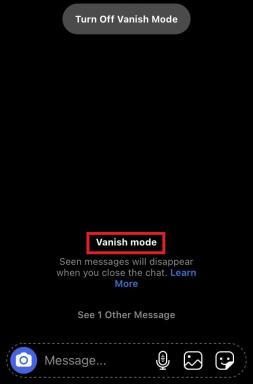Oplossing: Sony WH-CH510 werkt niet meer, hoe op te lossen?
Gemengde Berichten / / June 20, 2022
Sony is een van de meest betrouwbare en populaire merken op de markt die verbluffende audioapparaten biedt, zoals headsets, geluidssystemen en meer. Sony WH-CH510 Bluetooth draadloze on-ear hoofdtelefoon is een geweldige budgetvriendelijke draadloze headset met een microfoon waar je om kunt vragen. Hoewel Sony-koptelefoons jarenlang meegaan, lijkt het erop dat een paar ongelukkige gebruikers worden geconfronteerd met het probleem Sony WH-CH510 werkt niet dat handmatig moet worden opgelost.
De kans is groot dat uw draadloze Bluetooth-hoofdtelefoon op de een of andere manier niet goed werkt of niet werkt wat u had verwacht. In dat scenario wordt aanbevolen om het probleem eenvoudig op te lossen door deze gids voor probleemoplossing te volgen. volgens meerdere rapporten op het SonyHeadphones subreddit-forum, blijft de headset binnen een paar seconden loskoppelen wanneer de gebruikers proberen hem op de pc aan te sluiten. Zelfs vervangen werkte niet.

Pagina-inhoud
-
Oplossing: Sony WH-CH510 werkt niet meer, hoe op te lossen?
- 1. Probeer de hoofdtelefoon uit en aan te zetten
- 2. De verbinding verbreken en opnieuw koppelen
- 3. Verwijder ongebruikte gekoppelde Bluetooth-apparaten
- 4. De hoofdtelefoon resetten
- 5. Initialiseer de hoofdtelefoon om de fabrieksinstellingen te herstellen
Oplossing: Sony WH-CH510 werkt niet meer, hoe op te lossen?
Nu is de kans groot dat de hoofdtelefoon leeg is of is aangesloten op een ander apparaat. Soms kan een tijdelijke verbindingsfout of een koppelingsprobleem er ook voor zorgen dat de draadloze hoofdtelefoon niet goed werkt. Gelukkig hebben we een aantal mogelijke oplossingen voor je gedeeld die veel zouden moeten helpen. Dus, zonder verder oponthoud, laten we erin springen.
1. Probeer de hoofdtelefoon uit en aan te zetten
Zorg er allereerst voor dat u de headset volledig oplaadt met behulp van de Type-C-oplader, omdat een bijna lege batterij of een volledig lege batterij een dergelijk probleem kan veroorzaken. Het wordt ten zeerste aanbevolen om de batterij van de headset minimaal een uur op te laden en vervolgens te proberen deze aan te zetten en verbinding te maken met het betreffende apparaat.
2. De verbinding verbreken en opnieuw koppelen
Het tweede dat u moet doen, is het apparaat gewoon vergeten van het bronapparaat, zoals een tv/pc/smartphone. Veel getroffen gebruikers vonden deze methode nuttig. Dus je kunt het uitproberen.
advertenties
- Ga gewoon naar de Instellingen menu op het betreffende apparaat > Ga naar Bluetooth.
- Ga naar de lijst met gekoppelde apparaten > Als de Sony WH-CH510-hoofdtelefoon al in de lijst is gekoppeld, verbinding verbreken het eerst.
- Selecteer vervolgens Ontkoppelen > Nu, houd de aan/uit-knop ingedrukt op de koptelefoon om ga naar de koppelingsmodus opnieuw.
- Koppel en sluit ten slotte de Sony-hoofdtelefoon opnieuw aan en controleer opnieuw op het probleem.
3. Verwijder ongebruikte gekoppelde Bluetooth-apparaten
In sommige gevallen kan de Bluetooth-koppelingslijst van uw apparaat (bijv. pc/smartphone/tv) vol raken omdat u eerder veel apparaten in verschillende scenario's hebt verbonden en gebruikt. Hoewel de meeste gekoppelde Bluetooth-apparaten op dit moment niet nuttig zijn, zal de lijst ze allemaal weergeven totdat u ze handmatig uit de lijst verwijdert. Zorg er dus voor dat u de ongebruikte gekoppelde Bluetooth-apparaten van het bronapparaat verwijdert en probeer vervolgens opnieuw verbinding te maken met de Sony WH-CH510.
- Ga naar het bronapparaat en open vervolgens de Instellingen menu.
- Ga naar Bluetooth en open het > Ga naar de lijst met gekoppelde apparaten.
- Controleer welke niet meer bruikbaar zijn > Tik op/selecteer een gekoppeld apparaat in de lijst.
- Zorg ervoor dat Ontkoppelen het. [Voer dezelfde stappen uit voor elk onnodig apparaat]
- Als u klaar bent, kunt u Bluetooth uitschakelen en weer inschakelen > Probeer de Sony WH-CH510-headset aan te sluiten om het probleem te controleren.
4. De hoofdtelefoon resetten
Als geen van de methoden voor u heeft gewerkt, moet u de fabrieksinstellingen van de Sony WH-CH510 draadloze Bluetooth-headset handmatig herstellen door de onderstaande stappen te volgen. Deze methode herstelt in feite de fabrieksinstellingen op de headset, wat een aantal bugs of verbindingsproblemen kan verwijderen. Deze methode is erg handig als uw hoofdtelefoon niet kan worden ingeschakeld of niet kan worden bediend zoals verwacht, zoals problemen met de Bluetooth-verbinding, enz. Om dit te doen:
- Houd ingedrukt beide Aan/uit en de – knoppen tegelijkertijd tijdens het opladen van de headset om deze eenvoudig terug te zetten naar de fabrieksinstellingen. Zonder verbinding te maken met het opladen, kunt u problemen ondervinden.

- Nadat de headset is gereset, wordt de apparaatregistratie of koppelingsinformatie niet verwijderd. Koppel gewoon de USB Type-C-kabel los en sluit deze opnieuw aan op de hoofdtelefoon om deze op te laden na de fabrieksreset.
5. Initialiseer de hoofdtelefoon om de fabrieksinstellingen te herstellen
Als de headset niet correct werkt, zelfs niet na het resetten, moet u de headset initialiseren om de fabrieksinstellingen te herstellen. Om dat te doen:
advertenties
- Zet uit de Sony WH-CH510-headset en verbinding verbreken de USB Type-C-kabel.
- Dan houd ingedrukt de Aan/uit en de – knoppen gelijktijdig gedurende 7 seconden of langer.
- Een blauwe indicator begint 4 keer te knipperen (….) en de headset moet worden geïnitialiseerd.
- Met deze bewerking worden de volume-instellingen en meer teruggezet naar de fabrieksinstellingen. Het zal ook alle koppelingsinformatie verwijderen.
- Verwijder in dat geval de koppelingsinformatie voor de headset van het bronapparaat (mobiel/tv/pc) en koppel ze vervolgens opnieuw.
- Als de Bluetooth-headset niet goed werkt, zelfs niet na het initialiseren, is het raadzaam contact op te nemen met uw dichtstbijzijnde Sony-dealer. Als de hoofdtelefoon onder de merkgarantie valt, is het gemakkelijker voor u om het Sony-servicecentrum te vragen de hoofdtelefoon gratis te repareren of zelfs te vervangen (indien nodig).
Dat is het, jongens. We gaan ervan uit dat deze gids nuttig voor u was. Voor verdere vragen kunt u hieronder reageren.